配置tensorflow和keras时教程及问题总结
基本参数:(如何基本参数和我的电脑不一致,有可能会出意外的错误)
操作系统:Windows 10,64位
Anaconda版本:Python 3.6版本。关于Anaconda的介绍、安装及使用教程可查看:点击
本文写作时间:2019年3月26日
全程手打,不可避免的可能出现某些错误,如果您发现请及时指正。
一、首先是安装CPU版本Tensorflow
1、打开Anaconda Prompt,输入清华仓库镜像:
conda config --add channels https://mirrors.tuna.tsinghua.edu.cn/anaconda/pkgs/free/
conda config --set show_channel_urls yes
2、创建一个python3.5的环境,环境名称为tensorflow:
注意,此时python的版本和后面tensorflow的版本有匹配问题,这一步选择的为python3.5
conda create -n tensorflow python=3.5
有需要确认的地方,都输入:y
环境名称配置好之后,点击Anaconda Navigator,左侧的Environments就有了这一项tensorflow,如下图:

3、在Anaconda Prompt中激活tensorflow环境:
activate tensorflow
激活后如下图所示:

4、利用清华镜像,安装cpu版本的TensorFlow,其版本为1.13.1
pip install --upgrade --ignore-installed tensorflow #CPU
到这一步,CPU版本的TensorFlow就安装好了,我们仍需要做一下测试,确保万无一失。
5、测试Tensorflow
在激活TensorFlow环境下,输入python,进入到python界面(图中可以看出,python版本是3.5.4)

输入以下代码:
import tensorflow as tf
hello = tf.constant('Hello, TensorFlow!')
sess = tf.Session()
print(sess.run(hello))

出现上图的结果就说明安装成功!
输入pip freeze,可以看到tensorflow的版本为1.13.1
或者输入pip list,但是有可能出现警告:解决方式为:点击 ,用户MrSky的回答。
DEPRECATION: The default format will switch to columns in the future. You can use --format=(legacy|columns) (or define a format=(legacy|columns) in your pip.conf under the [list] section) to disable this warning.
6、利用Anaconda Navigator安装spyder、ipytho包。
打开Anaconda Navigator,切换到tensorflow环境,选择Not installed,找到相应的包点Apply。
二、配置keras
安装好tensorflow后,我们可以继续安装keras
1、在Anaconda Prompt中激活tensorflow环境,输入:
pip install keras -U --pre
我安装的keras版本为2.2.4,同样,我们也需要进入python界面后输入:
import keras #测试是否成功,成功安装效果如下图。

三、安装GPU版本的tensorflow
1、配置环境
tensorflow-gpu的版本和CDUDA版本,甚至CUDNN版本都有着对应关系。这里选择的版本为:
python:3.6
CUDA:9.0
CUDNN:7.0
这一部分安装了这为博主的文章一步一步安装(第三步、安装tensorflow-gpu之前)即可,在这里就不重复了。
2、创建一个python3.5的环境,环境名称为tensorflow-GPU:
conda create -n tensorflow-GPU python=3.6
环境名称配置好之后,点击Anaconda Navigator,左侧的Environment就有了这一项tensorflow-GPU,如下图:

3、在Anaconda Prompt中激活tensorflow-GPU环境:
activate tensorflow-GPU
4、安装tensorflow-GPU,版本为1.7.0,建议使用清华镜像安装
pip install --upgrade setuptools #先更新一下pip,不然后面的安装有可能报错
pip install -i https://pypi.tuna.tsinghua.edu.cn/simple tensorflow-gpu==1.7.0 #GPU版
此时可以验证一下安装是否成功,方法同上面的CPU版本验证。
5、验证此时的tensorflow的代码是否是在使用GPU
import tensorflow as tf
a = tf.test.is_built_with_cuda() #判断CUDA是否可用
b = tf.test.is_gpu_available(cuda_only=False,min_cuda_compute_capability=None) #判断GPU是否可用
print(a)
print(b)
输出结果是:
True
True
代表CUDA和GPU可用。
在这里要提醒一点,之前不知道怎么回事,在tensorflow-GPU这个环境里安装了CPU版本的tensorflow,导致GPU版本的tensorflow安装之后,始终无法调用,错误提示为:
No module named 'tensorflow'
因此提醒大家,在安装之后用pip list看一下是否同时安装了两个版本的tensorflow,如果安装了两个版本,则先全都卸载掉,然后再重新安装GPU版本。卸载方式如下(直接复制就好)
pip uninstall tensorflow #卸载CPU版
pip uninstall tensorflow-gpu #卸载GPU版本
6、查看一位博主的文章,如果同时安装了两个版本,默认下运行gpu版,如想运行cpu版,可代码中设置如下:
with tf.Session() as ses:
with tf.device("/cpu:0"):
matrix1=tf.constant([[3.,3.]])
matrix2=tf.constant([[2.],[2.]])
product=tf.matmul(matrix1,matrix2)
如果这篇文章帮助到了你,或者你有什么问题,欢迎扫码关注微信公众号:一刻AI 在后台留言即可
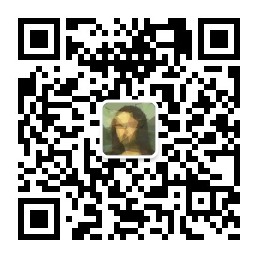
四、其他安装过程中遇到的问题(持续更新),也欢迎大家把遇到的问题和解决方式在留言区写出,做一个避坑指南。
1、如何利用镜像安装特定版本的tensorflow
pip install -i https://pypi.tuna.tsinghua.edu.cn/simple tensorflow==1.12 #CPU版
pip install -i https://pypi.tuna.tsinghua.edu.cn/simple tensorflow-gpu==1.12 #GPU版
2、No module named 'tensorflow'
(1)各个包的版本不匹配,建议按照我的安装版本进行安装,亲测可行。
(2)在安装时,有些是用Anaconda Prompt通过pip安装,有些是用Anaconda Navigator点击Apply安装,但是这两个的安装有时候会混乱,建议全都利用其中的一个途径安装
配置tensorflow和keras时教程及问题总结的更多相关文章
- win10+anaconda安装tensorflow和keras遇到的坑小结
win10下利用anaconda安装tensorflow和keras的教程都大同小异(针对CPU版本,我的gpu是1050TI的MAX-Q,不知为啥一直没安装成功),下面简单说下步骤. 一 Anaco ...
- 在配置tensorflow时踩的无数个坑
在下午尝试配置tensorflow环境时,遇到了许多天坑,讲真的心态炸了好几次,特此写下这篇记录,希望能给看到朋友一点帮助. 先说一下这抓狂的一天的起因,比赛项目想用SVM进行一下数据分析,除了常规的 ...
- conda+豆瓣源配置tensorflow+keras环境
conda+豆瓣源配置tensorflow+keras环境 安装anaconda 打开Anaconda Prompt 创建虚拟环境 conda create -n myenv python=3.5 a ...
- 『TensorFlow2.0正式版』TF2.0+Keras速成教程·零:开篇简介与环境准备
此篇教程参考自TensorFlow 2.0 + Keras Crash Course,在原文的基础上进行了适当的总结与改编,以适应于国内开发者的理解与使用,水平有限,如果写的不对的地方欢迎大家评论指出 ...
- Python玩转人工智能最火框架 TensorFlow应用实践 学习 教程
随着 TensorFlow 在研究及产品中的应用日益广泛,很多开发者及研究者都希望能深入学习这一深度学习框架.而在昨天机器之心发起的框架投票中,2144 位参与者中有 1441 位都在使用 Tenso ...
- Tensorflow 2.x入门教程
前言 至于为什么写这个教程,首先是为了自己学习做个记录,其次是因为Tensorflow的API写的很好,但是他的教程写的太乱了,不适合新手学习.tensorflow 1 和tensorflow 2 有 ...
- Anaconda安装tensorflow和keras(gpu版,超详细)
本人配置:window10+GTX 1650+tensorflow-gpu 1.14+keras-gpu 2.2.5+python 3.6,亲测可行 一.Anaconda安装 直接到清华镜像网站下载( ...
- windows安装TensorFlow和Keras遇到的问题及其解决方法
安装TensorFlow在Windows上,真是让我心力交瘁,想死的心都有了,在Windows上做开发真的让人发狂. 首先说一下我的经历,本来也就是起初,网上说python3.7不支持TensorFl ...
- Windows服务器安装配置PHP7.0环境图文教程
摘自http://www.111cn.net/phper/linux-php/109865.htm Windows服务器安装配置PHP7.0环境图文教程 www.111cn.net 更新:2016-0 ...
随机推荐
- Unity TimeLine 资源结构
---恢复内容开始--- 先看一个TimeLine,如图 再来看看在Inspector中的PlayableDirector 其他参数字面意思很清楚了不再赘述,着重讲一下一个TimeLine绑定的资源. ...
- 为Spring Cloud Ribbon配置请求重试(Camden.SR2+)
当我们使用Spring Cloud Ribbon实现客户端负载均衡的时候,通常都会利用@LoadBalanced来让RestTemplate具备客户端负载功能,从而实现面向服务名的接口访问. 下面的例 ...
- react-native-echarts在打包时出现的坑
react-native-echarts目前是RN开发中使用echarts图表最好的插件了,用法与Echarts完全一致,默认提供了三个属性: option (object): The option ...
- Git 之 恢复修改的文件
对于恢复修改的文件,就是将文件从仓库中拉到本地工作区,即 仓库区 ----> 暂存区 ----> 工作区. 对于修改的文件有两种情况: 只是修改了文件,没有任何 git 操作 修改了文件, ...
- 使用systemback制作Ubuntu自定义系统镜像和系统备份(抄)
使用systemback制作Ubuntu自定义系统镜像和系统备份 2017年06月23日 16:17:51 BWBOT 阅读数:10714 原链接:https://community.bwbot. ...
- cas-5.3.x接入REST登录认证,移动端登录解决方案
一.部署cas-server及cas-sample-java-webapp 1.克隆cas-overlay-template项目并切换到5.3分支 git clone git@github.com:a ...
- [洛谷P1650] 田忌赛马
贪心难题:总结贪心问题的一般思路 传送门:$>here<$ 题意 田忌和齐王各有n匹马,赛马时一一对应.赢+200,输-200,平+0. 问最多多少钱? 数据范围:$n \leq 2000 ...
- Multi-View 3D Reconstruction with Geometry and Shading——Part-2
From PhDTheses Multi-View 3D Reconstruction with Geometry and Shading 我们的主要目标是只利用图像中的信息而没有额外的限制或假设来得 ...
- echarts 折线拐点收藏
拐点的样式有:
- vue(初探预渲染)
---恢复内容开始--- 一.前言 1.简介预渲染 2.案例演示(不配置预渲染) 3.配置预渲染, 二.主要内容 1.简 ...
